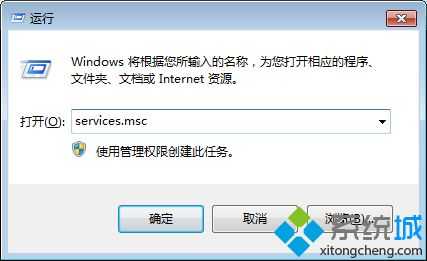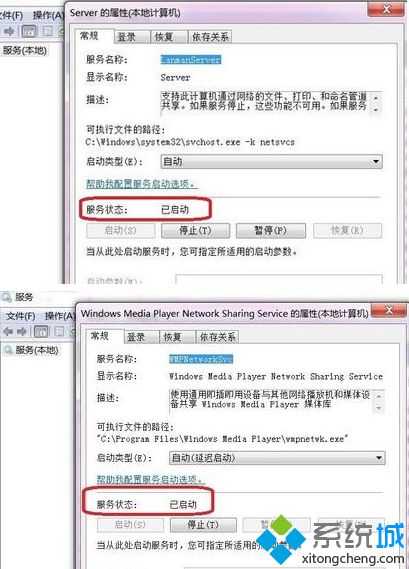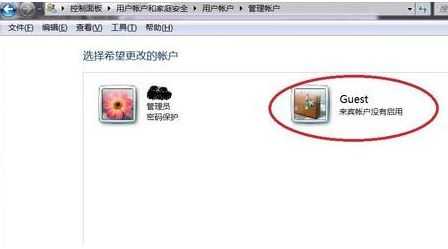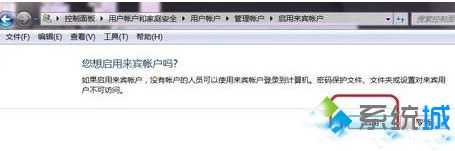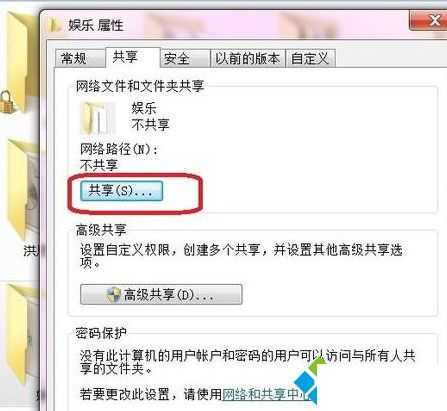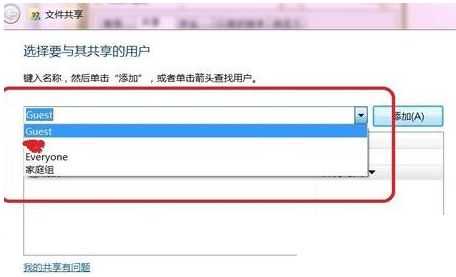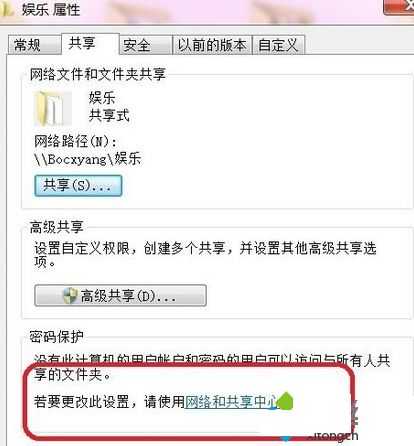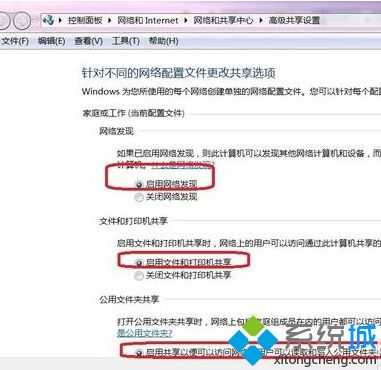当我们的手机和电脑连接同一个wifi的时候,想用手机查看电脑上的共享文件,该如何操作呢?以前都是电脑和电脑组建局域网,这里我们可以使用手机和电脑建立局域网,一起来看看吧。
按Win+R打开运行,输入service.msc并回车打开;
确认其中Server与Windows Media Player Network Sharing Service这两项服务是启动的;
打开:控制面板——用户账户和家庭安全——用户账户——管理其他账户;
点击“Guest帐户”;
点击“启用”,开启系统来宾账户,使安卓设备访问pc时不用输入用户名和密码即可访问,因为处于同一家庭局域网,因此不用担心安全性;
打开需要共享的文件夹属性,在“共享”选项卡下,点击“共享”按钮;
在下拉列表里选择Guest帐户,并点击“添加”;
确定后返回,点击“网络和共享中心”;
在高级共享设置中,选择“启用网络发现”、“启用文件和打印机共享”、“启用共享以便可以访问网络的用户可以读取和写入公用文件夹中的文件”;
确认“媒体流已打开”和“关闭密码保护共享”,然后单击“保存修改”;
以上便是PC端的相关设置,接着需要是手机与电脑处于同一局域网内,在手机上打开ES文件浏览器,在左侧导航条下面的“网络”里,选择“局域网”,然后点击“搜索”,稍等片刻后,即可找到电脑里已设置的共享文件夹。想了解更多精彩教程请继续关注网站!
免责声明:本站资源来自互联网收集,仅供用于学习和交流,请遵循相关法律法规,本站一切资源不代表本站立场,如有侵权、后门、不妥请联系本站删除!
稳了!魔兽国服回归的3条重磅消息!官宣时间再确认!
昨天有一位朋友在大神群里分享,自己亚服账号被封号之后居然弹出了国服的封号信息对话框。
这里面让他访问的是一个国服的战网网址,com.cn和后面的zh都非常明白地表明这就是国服战网。
而他在复制这个网址并且进行登录之后,确实是网易的网址,也就是我们熟悉的停服之后国服发布的暴雪游戏产品运营到期开放退款的说明。这是一件比较奇怪的事情,因为以前都没有出现这样的情况,现在突然提示跳转到国服战网的网址,是不是说明了简体中文客户端已经开始进行更新了呢?
更新日志
- 小骆驼-《草原狼2(蓝光CD)》[原抓WAV+CUE]
- 群星《欢迎来到我身边 电影原声专辑》[320K/MP3][105.02MB]
- 群星《欢迎来到我身边 电影原声专辑》[FLAC/分轨][480.9MB]
- 雷婷《梦里蓝天HQⅡ》 2023头版限量编号低速原抓[WAV+CUE][463M]
- 群星《2024好听新歌42》AI调整音效【WAV分轨】
- 王思雨-《思念陪着鸿雁飞》WAV
- 王思雨《喜马拉雅HQ》头版限量编号[WAV+CUE]
- 李健《无时无刻》[WAV+CUE][590M]
- 陈奕迅《酝酿》[WAV分轨][502M]
- 卓依婷《化蝶》2CD[WAV+CUE][1.1G]
- 群星《吉他王(黑胶CD)》[WAV+CUE]
- 齐秦《穿乐(穿越)》[WAV+CUE]
- 发烧珍品《数位CD音响测试-动向效果(九)》【WAV+CUE】
- 邝美云《邝美云精装歌集》[DSF][1.6G]
- 吕方《爱一回伤一回》[WAV+CUE][454M]